Google Foto: come eseguire il backup delle immagini in alta qualità

Guarda come è possibile modificare la qualità delle tue foto in Google Foto è stato salvato. Ecco come apportare la modifica per Windows e Android.

Hai quell'amico con cui condividi sempre le tue foto? L'amico che riceve fino a 50 immagini del tuo recente viaggio? Invece di condividere quei file come faresti normalmente, perché non condividere la cartella Google Foto che contiene quelle immagini? In questo modo, il tuo amico ha la possibilità di scaricare solo le foto che vuole o addirittura di aggiungerne alcune di loro.
Inoltre, condividere le tue foto future tramite la cartella condivisa di Google Foto ti aiuterà a impedirti di riempire il dispositivo del tuo amico con immagini che potrebbero comunque cancellare. Quindi vediamo come puoi creare quella cartella condivisa su Google Foto.
Google Foto: come creare e condividere un album
Per creare il tuo album , assicurati di essere sull'account che avrà l'album che desideri condividere. Successivamente, tocca la scheda Condivisione in basso. In alto, vedrai due opzioni, tocca quella che dice Crea album condiviso. Assicurati di dare un nome al tuo album, quindi è il momento di scegliere con chi vuoi condividere l'album.
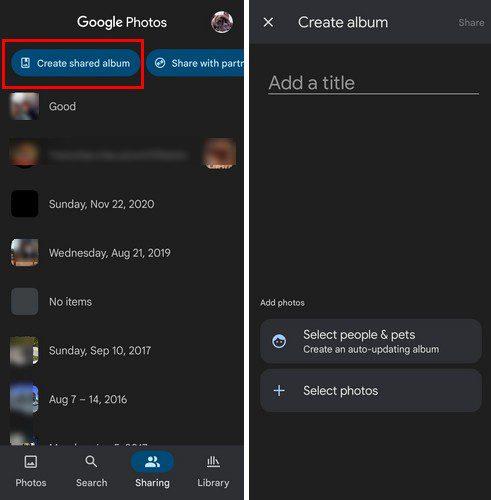
Tocca Seleziona persone e animali domestici se desideri creare un album con aggiornamento automatico. In caso contrario, puoi toccare l'opzione Seleziona foto e scegliere i video o le immagini che desideri includere nell'album. Anche se pensi di aver perso alcune foto, puoi comunque aggiungerne altre poiché le opzioni Aggiungi foto saranno visibili in alto prima della condivisione.
Un altro modo per selezionare le tue foto o i tuoi video è sceglierli dalla scheda Foto. Al termine della raccolta, tocca l'icona più in alto, seguita dall'opzione Album condiviso.
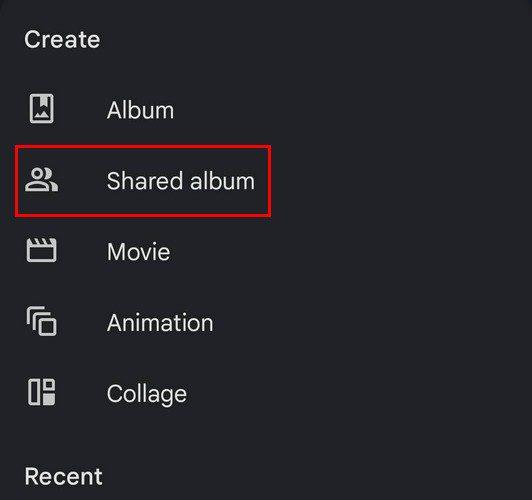
Una volta che hai finito di aggiungere foto o video, tocca l'opzione Condividi in alto a destra. Google Foto ti mostrerà alcuni contatti come suggerimenti, ma se non vedi quello con cui vuoi condividere l'album, scorri verso sinistra sui contatti e tocca l'opzione Altro.
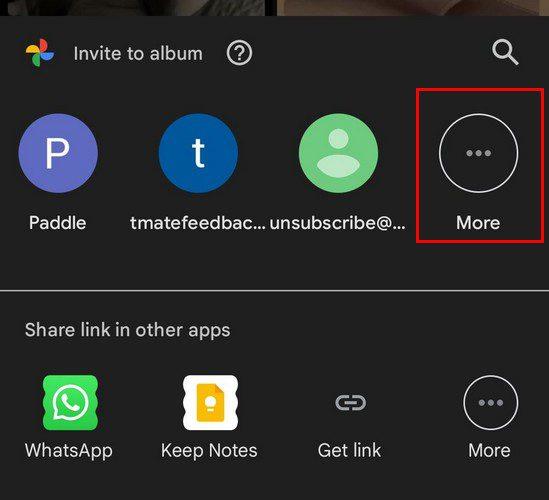
Trovare i tuoi album condivisi
Ogni volta che vuoi accedere al tuo album condiviso, apri semplicemente l'app e tocca la scheda Condivisione in basso. Vedrai un elenco di tutti gli album che stai attualmente condividendo.
Cosa puoi fare con i tuoi album
Dopo aver creato il tuo album, Google Foto ti consente di fare qualsiasi cosa con esso. Ad esempio, quando accedi a un album, puoi fare cose come aggiungere più immagini, come anche l'album e i commenti. Ma, se scegli un'immagine, vedrai le opzioni per condividere, mettere mi piace, commentare, contrassegnare come preferito, scaricare ( toccando i punti in alto ) e puoi persino utilizzare Google Lens. L'obiettivo è utile se si desidera identificare qualcosa nell'immagine. Ad esempio, qualcosa che potresti essere interessato ad acquistare.

Eliminazione degli album Condividi Google Foto
Se è giunto il momento di cancellare un album, puoi farlo solo se sei il proprietario. Se non lo sei, l'unica cosa che puoi fare è lasciare l'album. Per verificare se sei il proprietario o meno, tocca i punti in alto a destra e l'opzione Elimina sarà l'ultima nell'elenco. Ma se quello che vuoi fare è rimuovere qualcuno dall'album, tocca i punti e vai alle opzioni. Scorri fino in fondo e tocca i punti a destra della persona che desideri rimuovere. L'unica opzione sarà l'opzione Rimuovi persona.
Vedrai anche le opzioni. Se apri questa opzione, puoi fare cose come:
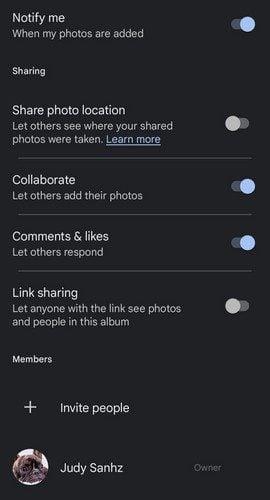
Conclusione
Condividere un album su Google Foto è molto più semplice che inviarli tutti in una volta tramite WhatsApp, ad esempio. Puoi abilitare l'opzione per consentire all'altra persona di aggiungere immagini e ricevere una notifica quando lo fa. Condividerai l'album con molti contatti? Fammi sapere nei commenti qui sotto e non dimenticare di condividere l'articolo con gli altri sui social media.
Guarda come è possibile modificare la qualità delle tue foto in Google Foto è stato salvato. Ecco come apportare la modifica per Windows e Android.
Scopri se ti stai perdendo utili funzioni che Firefox ha da offrire. Non sono necessari componenti aggiuntivi per ottenere il massimo dal browser.
Se non puoi seguire qualcuno su Facebook, significa che ha disattivato l'opzione Segui sul suo account.
Scopri tutte le opzioni quando si tratta di cercare i tuoi file. Ecco alcuni suggerimenti utili da provare per Google Drive.
Scopri com'è facile trasformare i tuoi dati LinkedIn in un eccellente curriculum per le domande di lavoro. Scopri come scaricare anche i curriculum di altri utenti.
Risparmia spazio di archiviazione e utilizza Google Calendar anche per attività e promemoria. Ecco come utilizzare l'app per questo.
Se YouTube TV dice che sei al di fuori della tua zona di residenza, abilita le autorizzazioni di accesso alla posizione, quindi verifica la tua posizione sul tuo dispositivo mobile.
Scopri come puoi stare al sicuro su Twitter e mantenere private le tue informazioni dalle app di terze parti. Scopri come fare in modo che Twitter smetta di seguirti.
Scopri come aggiungere una filigrana a tutte le tue immagini utilizzando siti online gratuiti con l'opzione di passare a pro.
Mantieni il tuo account Facebook al sicuro cambiando la password con una sicura. Ecco i passaggi da seguire.
Gli amici intimi sono persone con cui vuoi condividere tutto. D'altra parte, i conoscenti sono persone con cui potresti voler condividere meno.
Per creare eventi ricorrenti su Facebook, vai alla tua Pagina e clicca su Eventi. Quindi, aggiungi un nuovo evento e fai clic sul pulsante Evento ricorrente.
Se non sei sicuro di quali impressioni, copertura e coinvolgimento siano su Facebook, continua a leggere per scoprirlo. Vedi questa semplice spiegazione.
Scopri i dettagli su come Google sa se un'attività è occupata. Ecco i dettagli di cui potresti non essere a conoscenza.
Vuoi aiutare a mantenere il tuo conto al sicuro modificando la password del tuo conto PayPal. Ecco i passaggi da seguire.
Scopri quale sicurezza seguire per evitare di essere vittima di una truffa online. Scopri i suggerimenti facili da seguire per tutti gli utenti.
Gli stalker spesso mettono mi piace e commentano i post che hai pubblicato mesi fa. Tendono anche a unirsi agli stessi gruppi di cui sei membro.
Per segnalare un truffatore di Facebook, fai clic su Altre opzioni e seleziona Trova supporto o segnala profilo. Quindi compila il modulo di segnalazione.
Per chiudere l'account Facebook di qualcuno dopo la sua morte, contatta Meta e fornisci loro il certificato di morte.
Cerchi un nuovo laptop da gioco portatile? Dai un
Scopri i limiti delle videochiamate su WhatsApp, Skype, Facebook Messenger, Zoom e altre app. Scegli l
Se il tuo Chromebook non riconosce i tuoi dispositivi USB, segui questi passaggi per risolvere il problema. Controlla il formato, l
Scopri come cambiare la lingua su Spotify per Android e desktop in modo semplice e veloce.
Gestisci i post suggeriti su Facebook per una migliore esperienza. Scopri come nascondere o posticipare i post "Consigliati per te".
Scopri come rendere trasparente lo sfondo in Paint e Paint 3D con i nostri metodi semplici e pratici. Ottimizza le tue immagini con facilità.
Se hai molti duplicati in Google Foto, scopri i modi più efficaci per eliminarli e ottimizzare il tuo spazio.
Continua a leggere per sapere come svegliare qualcuno al telefono su Android e iOS, indipendentemente dalla modalità in cui è attivo il dispositivo.
Scopri come risolvere il problema dello schermo nero di Amazon Fire TV Stick seguendo i passaggi di risoluzione dei problemi nella guida.
Scopri cosa fare se il tuo Galaxy S22 non si accende. Trova soluzioni efficaci e consigli utili per risolvere il problema.


























